
Zvažte funkce čištění „zmrazené“ tiskové fronty v systémech Windows. Uvažovaná technika umožňuje odstranit z fronty dokumenty, které z nějakého důvodu nejsou vytištěny, a narušují odesílání jiných souborů a dokumentů pro tisk.
„Měkký“ způsob, jak vymazat aktuální tiskovou frontu tiskárny, je z okna Ovládací panely (Ovládací panel -> Zařízení a tiskárny) V seznamu tiskáren musíte najít problémovou tiskárnu, klikněte na ni pomocí PCM a vyberte položku v nabídce Podívejte se, co se tiskne.
 V okně, které se otevře, ovládejte tiskovou frontu tiskárny v nabídce a vyberte Tiskárna-> Zrušit všechny dokumenty . Všechny dokumenty, včetně zmrazení, musí být odstraněny z tiskové fronty tiskárny..
V okně, které se otevře, ovládejte tiskovou frontu tiskárny v nabídce a vyberte Tiskárna-> Zrušit všechny dokumenty . Všechny dokumenty, včetně zmrazení, musí být odstraněny z tiskové fronty tiskárny..
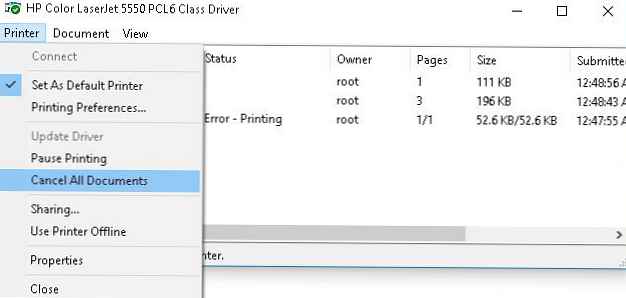 V případě, že některé dokumenty nebudou odstraněny z tiskové fronty, znamená to, že jsou aktuálně blokovány systémem nebo samotným ovladačem tiskárny. Po restartu zmizí z tiskové fronty. Pokud je restartování problematické, můžete nucen odstranit všechny úlohy z tiskové fronty Windows.
V případě, že některé dokumenty nebudou odstraněny z tiskové fronty, znamená to, že jsou aktuálně blokovány systémem nebo samotným ovladačem tiskárny. Po restartu zmizí z tiskové fronty. Pokud je restartování problematické, můžete nucen odstranit všechny úlohy z tiskové fronty Windows.
Připomeňme, že při odesílání dokumentu, který má být vytištěn do tiskárny, služba Windows Print Service (Print Spooler) vygeneruje tiskovou úlohu a vytvoří dva soubory: jeden s příponou .SHD (obsahuje nastavení tiskové úlohy), druhé - .SPL (ukládá skutečná data, která mají být vytištěna). Tiskové úlohy tak budou dostupné pro tiskovou službu i po uzavření programu, který zahájil tisk. Tyto soubory jsou uloženy v adresáři zařazovací služby (ve výchozím nastavení, "% Systemroot% \ System32 \ spool \ PRINTERS“). Po úspěšném tisku jsou tyto soubory automaticky odstraněny z tohoto adresáře a podle toho z tiskové fronty.
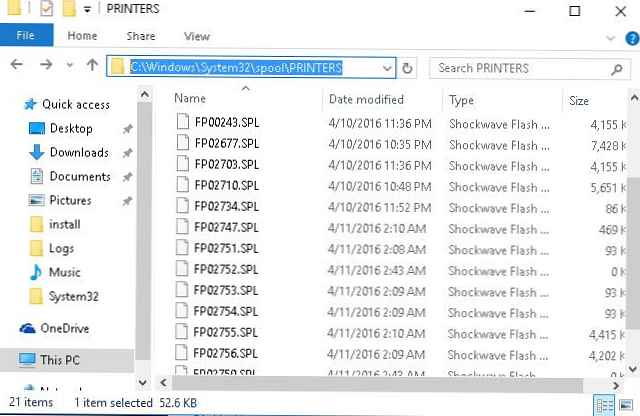
Obsah této složky musíme ručně vymazat, čímž odstraníme všechny úlohy z paměti zařazovače tisku.
Otevřete příkazový řádek s právy správce a spusťte následující příkazy:
net stop zařazování
del% systemroot% \ system32 \ spool \ printers \ *. shd / F / S / Q
del% systemroot% \ system32 \ spool \ printers \ *. spl / F / S / Q
net start zařazovací služba
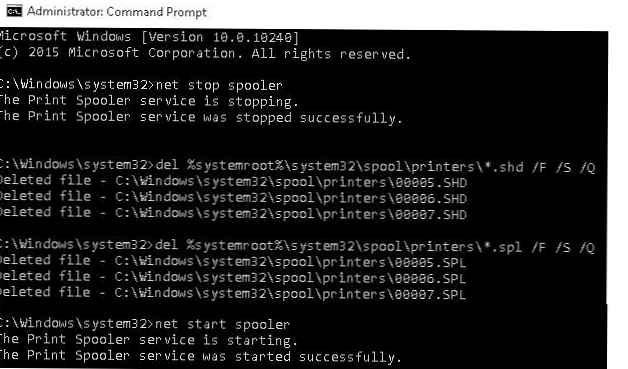 Tato sada příkazů postupně zastaví tiskovou službu Windows, rekurzivně odstraní všechny soubory s příponami * .shd a * .spl z adresáře% systemroot% \ system32 \ spool \ printers a spustí zastavenou službu.
Tato sada příkazů postupně zastaví tiskovou službu Windows, rekurzivně odstraní všechny soubory s příponami * .shd a * .spl z adresáře% systemroot% \ system32 \ spool \ printers a spustí zastavenou službu.
Archiv s hotovým bat souborem lze stáhnout z odkazu reset_spooler.zip (spustit jako správce)
Poznámka:. Pokud skript nefunguje, zkontrolujte, zda vlastnosti tiskového serveru (Ovládací panely -> Zařízení a tiskárny -> Tlačítko Vlastnosti tiskového serveru v horní nabídce -> karta Upřesnit -> v poli Umístění složky pro zařazování zadán adresář C: \ windows \ system32 \ spool \ Printers. V 99% případů by tomu tak mělo být. Pokud je cesta k adresáři zařazovací služby jiná, budete ji muset opravit ve skriptu.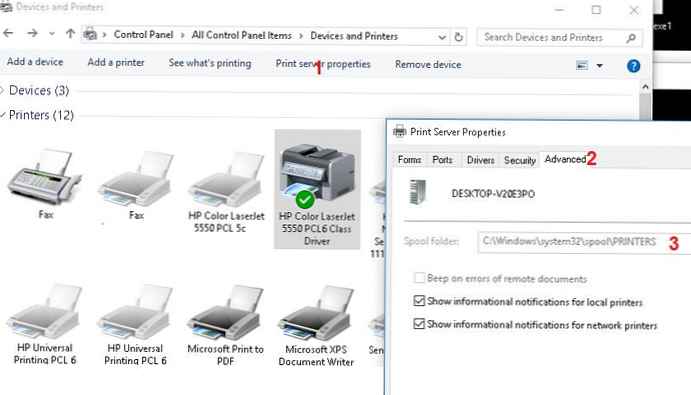
Výše uvedené techniky pomohou vyčistit tiskovou frontu na jakékoli verzi systému Windows, ať už jde o Windows 7, 8 nebo Windows 10.










